In dieser kleinen Anleitung möchte ich kurz die Erfahrungen teilen, die ich bei der Einrichtung der Fritz!Fax-Funktion auf dem PC mit Windows 10 gemacht habe. Vorab: Entgegen einiger Forenbeiträge ist es relativ problemlos möglich diese doch schon veralte Software von AVM auf Windows 10 oder Windows 11 zum Laufen zu bekommen.
Was man benötigt:
- Ein an die FritzBox direkt angeschlossenes Telefon z. B. über den Fon1-Port oder ein FritzFon über DECT.
- Die Fritz!Fax Software, welche man hier runterladen kann: https://download.avm.de/archive/fritz.box/tools/fax4box/
- Einen Internetanschluss bei dem die Telefonie über Voice-Over-IP läuft, umgangssprachlich einen „IP-Anschluss“.
Die Installation von Fritz!Fax:
Zuerst lädt man sich die Fritz!Fax Software „FRITZ!fax_3.07.04.exe“ runter (siehe Download Link oben) und startet das Setup (Akzeptieren und Weiter klicken). Nachdem das Setup entpackt hat und das eigentliche Setup starten müsste, kann es bis zu einer Stunde dauern, bis das Setup startet. Erklären kann ich mir dieses Problem auch nicht, jedoch kann man prüfen ob das Setup im Hintergrund läuft, indem man den Windows-Taskmanager startet (STRG + ALT + ENTF) und dort unter Prozessen nach dem Prozess „InstallShield Engine (32 Bit) Ausschau hält. Läuft dieser Prozess, ist einfach Warten angesagt. Ein erneutes Starten des Setups hilft nicht und provoziert nur das mehrfache Starten dieses Hintergrund-Prozesses:
Wenn dann die eigentliche Installation gestartet ist, kommen ggf. Firewall Meldungen, diese alle zulassen und alle Häkchen für öffentlichen und privaten Zugriff setzen.
Zum Schluss die Nachfrage ob CAPI-Funktionalität aktiviert werden soll, mit „Nein“ bestätigen, denn dies funktioniert automatisch nicht mehr. Zum Schluss noch auf Fertigstellen klicken.
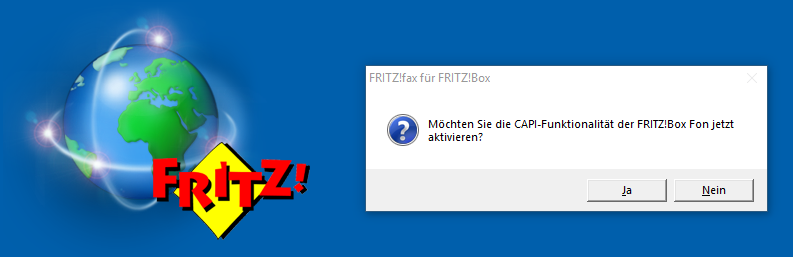
Die Konfiguration der Fritz!Fax Software:
Damit die Software Faxe verschicken kann, muss CAPI auf der Fritzbox aktiviert werden. Dazu brauchen wir jetzt ein Telefon welches direkt an die Fritz!Box angeschlossen ist damit wir folgende Befehle eingeben können:
- CAPI erstmal ausschalten (immer empfohlen, dies zuerst durchzuführen, auch wenn es schon mal aktiviert wurde):
und Anrufen drücken. Auf dem Display sollte „CAPIoTCP aus“ erscheinen. Wenn danach noch „Ungültige Nummer“ erscheint, kann man diese Warnmeldung auf dem Telefon ignorieren. - CAPI einschalten:
und Anrufen drücken. Auf dem Display sollte „CAPIoTCP ein“ erscheinen. Wenn danach noch „Ungültige Nummer“ erscheint, kann man diese Warnmeldung auf dem Telefon ignorieren.
Als nächstes müssen wir noch die Fritz!Fax Software konfigurieren.
Falls die Software bereits geöffnet wurde, diese unbedingt komplett schließen, auch prüfen, ob im Infobereich rechts unten bei der Uhr kein Symbol von Fritz!Fax mehr zu sehen ist. Beim ersten Start frägt die Software, ob ein neuer Fax-Ordner erstellt werden soll. Diesen Vorgang bestätigen wir mit „Ja“. Evtl. Windows-Sicherheitswarnungen ebenfalls wieder für private und öffentliche Netzwerke Häkchen setzen und „Zugriff zulassen“ klicken.
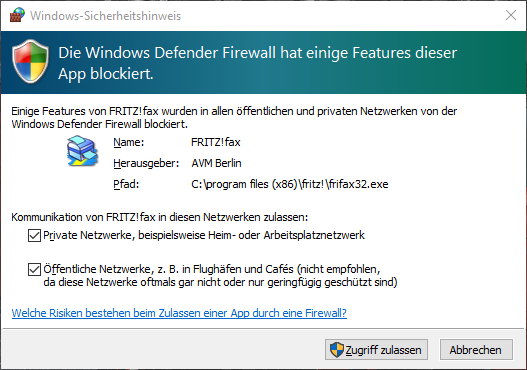
Sollte jetzt noch eine Warnung kommen, dass COMMON-ISDN-API Version 2.0 nicht installiert ist, diese mit „OK“ bestätigen.
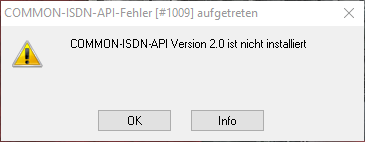
Danach öffnet sich die Fritz!Fax Software, in der man die Begrüßungsmeldung mit „OK“ bestätigt und folgendes Einstellungsfenster erhält:
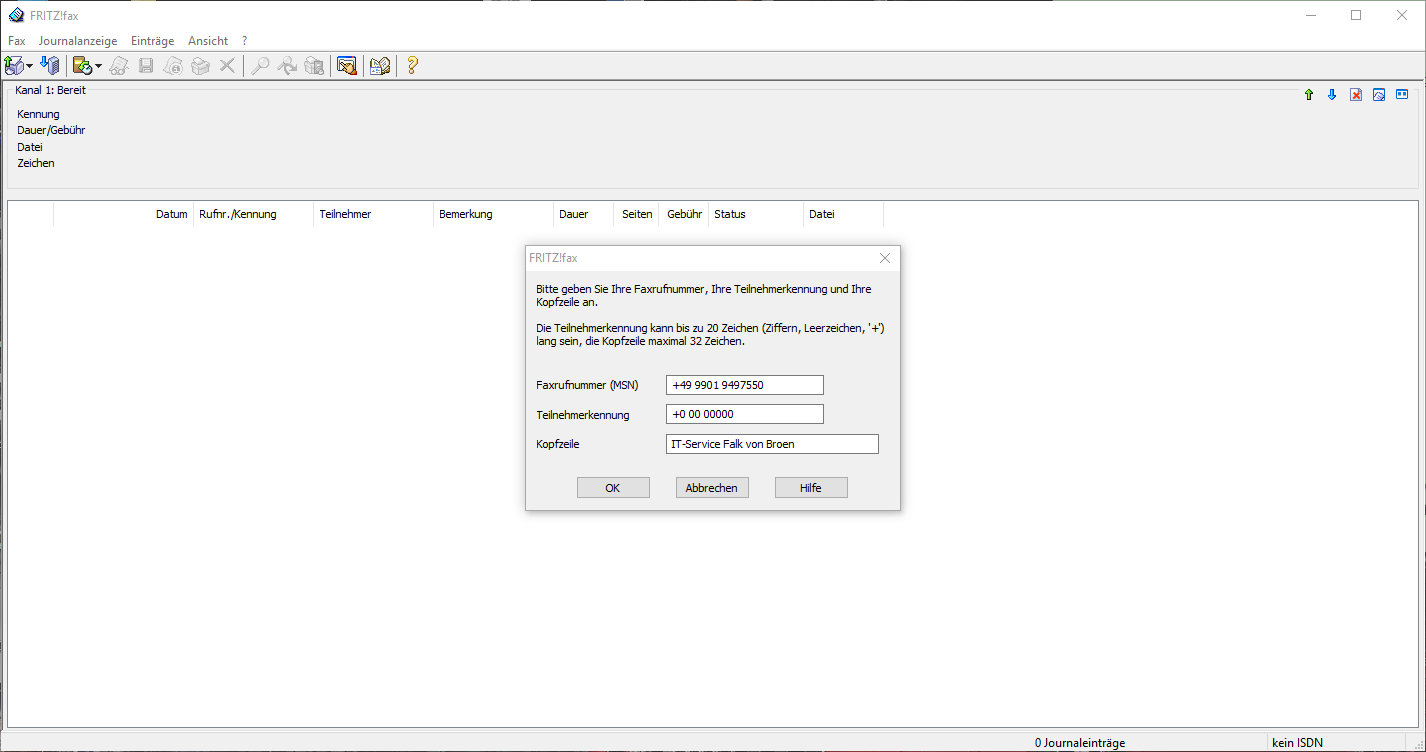
Die Teilnehmerkennung kann man unverändert, wie in diesem Fenster lassen. Bei Faxnummer, geben Sie Ihre Faxnummer und bei Kopfzeile einen Absendernamen ein. Anschließend bestätigen Sie die Eingaben mit „OK“ und schließen das darauf folgende kleine Assistenten-Fenster mit dem Button „Schließen“.
Klicken Sie in der Fritz!Fax Software links oben auf den Menüpunkt „Fax“ –> „Einstellungen“. Wählen Sie die Registerkarte „ISDN“ und wählen Sie unten bei „ISDN-Controller“ den Punkt „FRITZ!Box Internet“. Sollte dieser nicht auswählbar sein, schließen Sie die komplette Software und starten Sie sie neu.
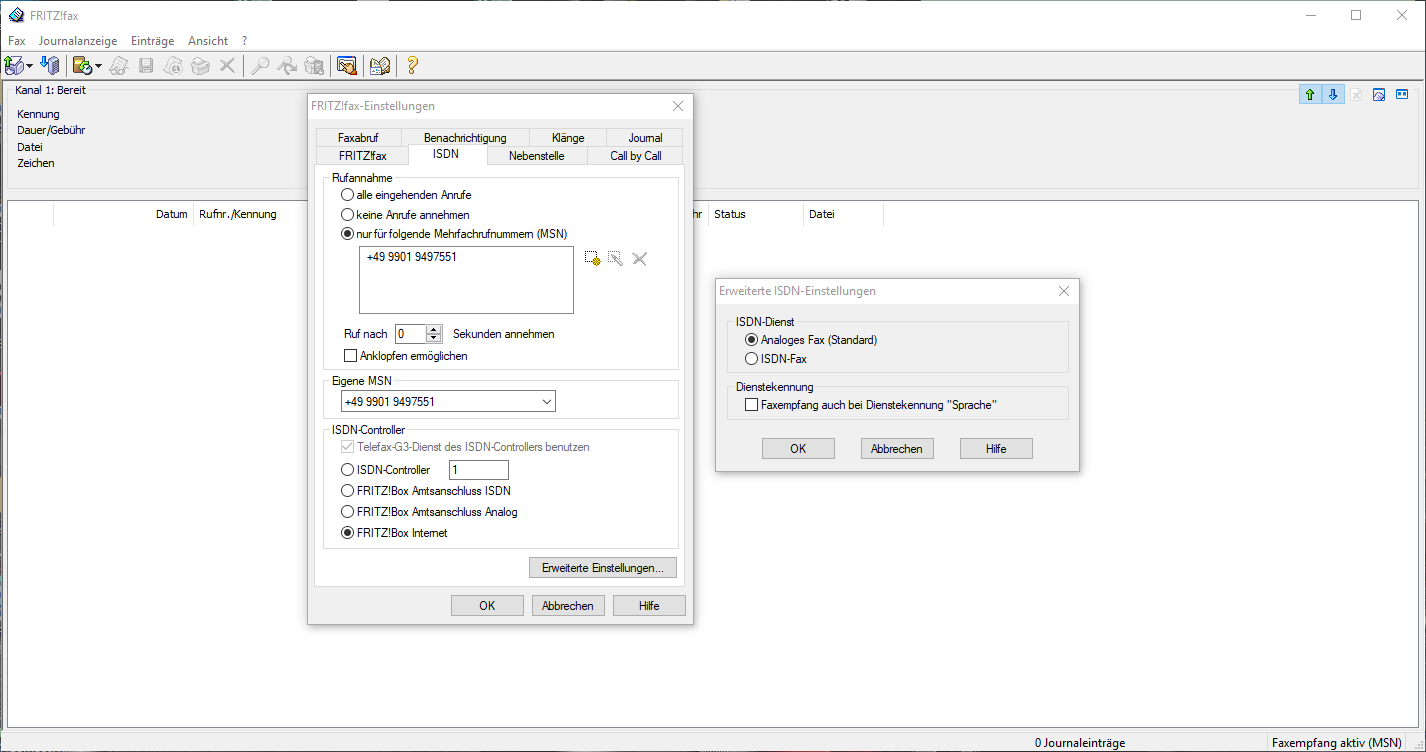
Nachdem Sie den Punkt „FRITZ!Box Internet“ ausgewählt haben, klicken Sie unten rechts in dem Einstellungsfenster auf „Erweiterte Einstellungen…“ und wählen wie im Screenshot oben zu sehen bei „ISDN-Dienst“ den Punkt „Analoges Fax (Standard)“. Bestätigen Sie alle noch offenen Fenster mit „OK“.
Fritz!Fax über den PC mit Windows 10 ist jetzt einsatzbereit. Um Faxe zu verschicken, starten Sie ein beliebiges Programm von welchem Sie ein gewünschtes Dokument normalerweise drucken würden. Wählen Sie als Drucker „FRITZfax Drucker“ und starten den Druckvorgang im Programm. Es öffnet sich in der Taskleiste (unten schwarze Leiste) die Fritz!Fax Software um die Empfänger-Rufnummer einzugeben (in der Taskleiste dieses Symbol anklicken):
Es öffnet sich das Senden-Fenster der Fritz!Fax Software, in welches man im Feld „Rufnummer“ die Empfänger-Rufnummer einträgt, um das Fax zu versenden, klickt man auf „OK“. Sollte eine Meldung erscheinen, dass FRITZ!fax nicht aktiv ist und ob es gestartet werden soll, diese Meldung mit „Ja“ bestätigen:
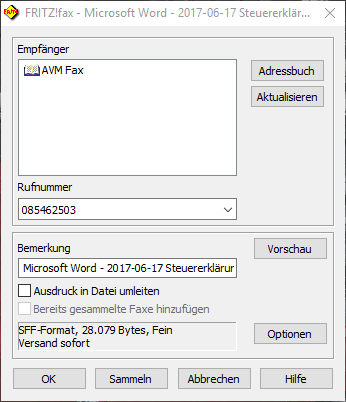
Ebenfalls wieder unten in der Taskleiste öffnet sich die Software, in welcher man den Sendefortschritt beobachten kann, dazu in der Taskleiste (unten) folgendes Symbol anklicken:
Der Sendeprozess wird angezeigt:
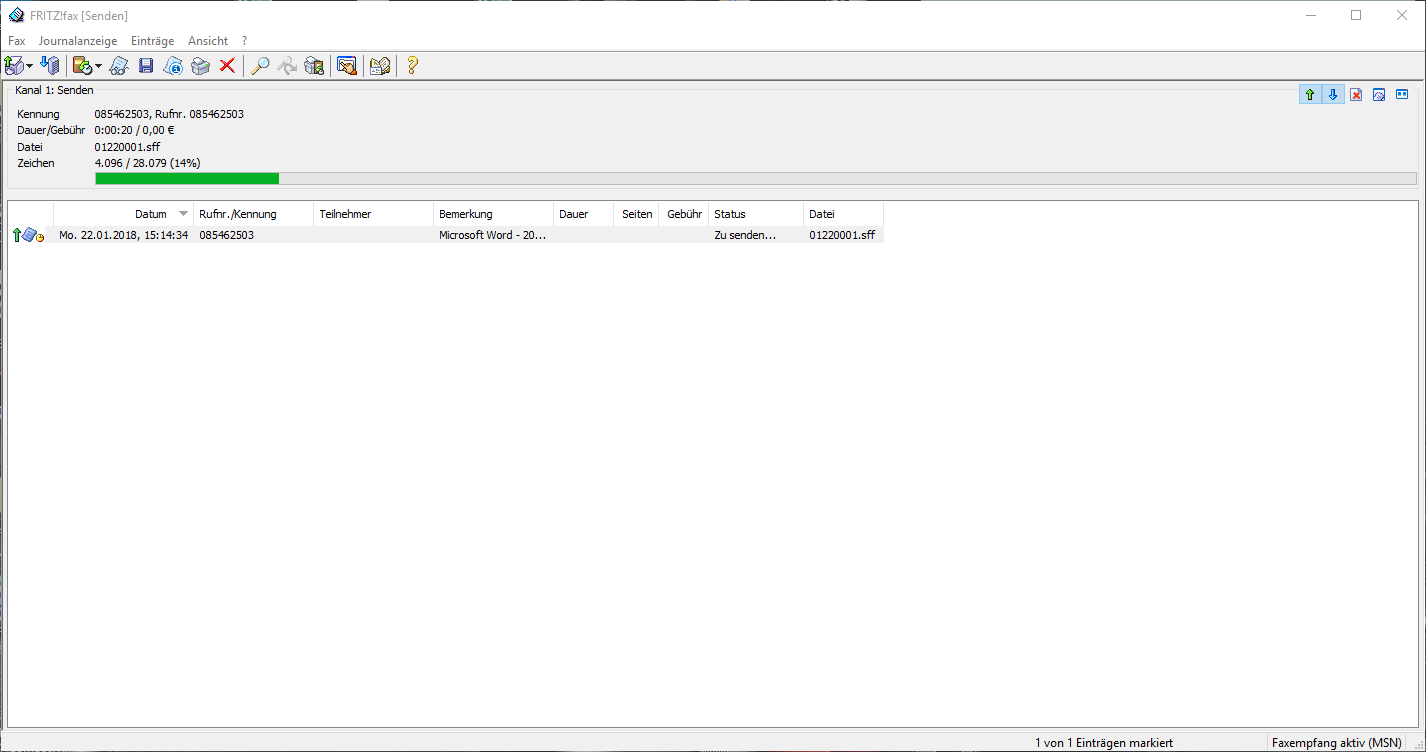
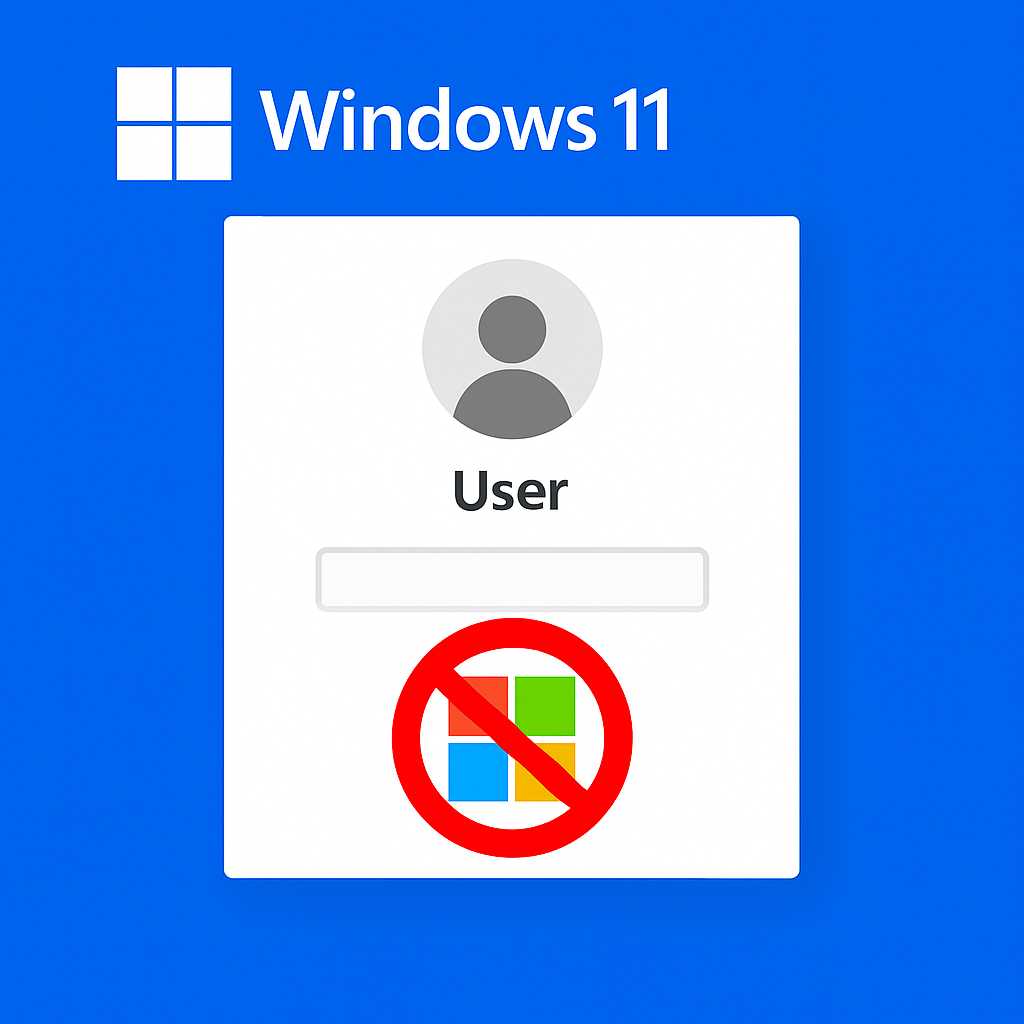
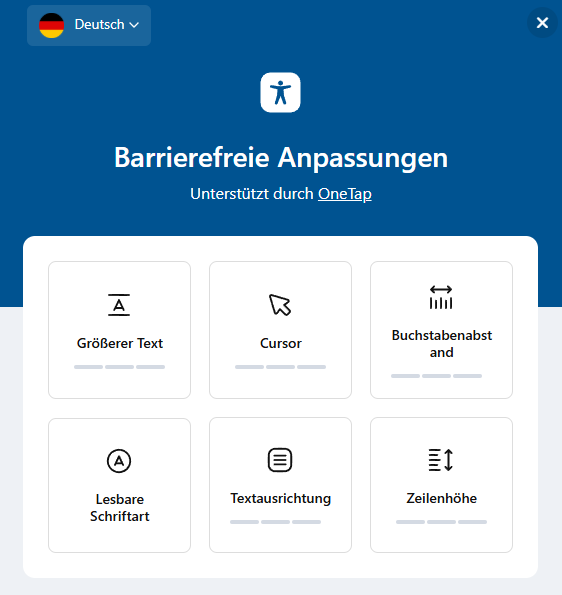
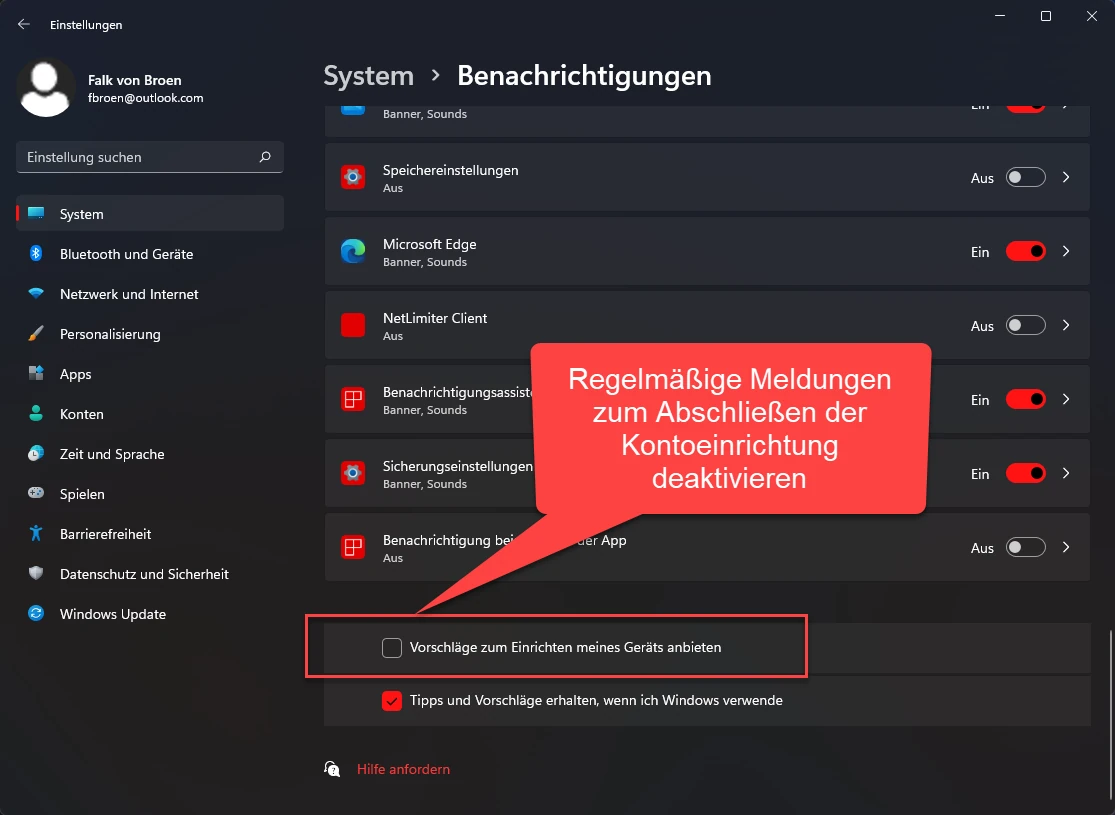
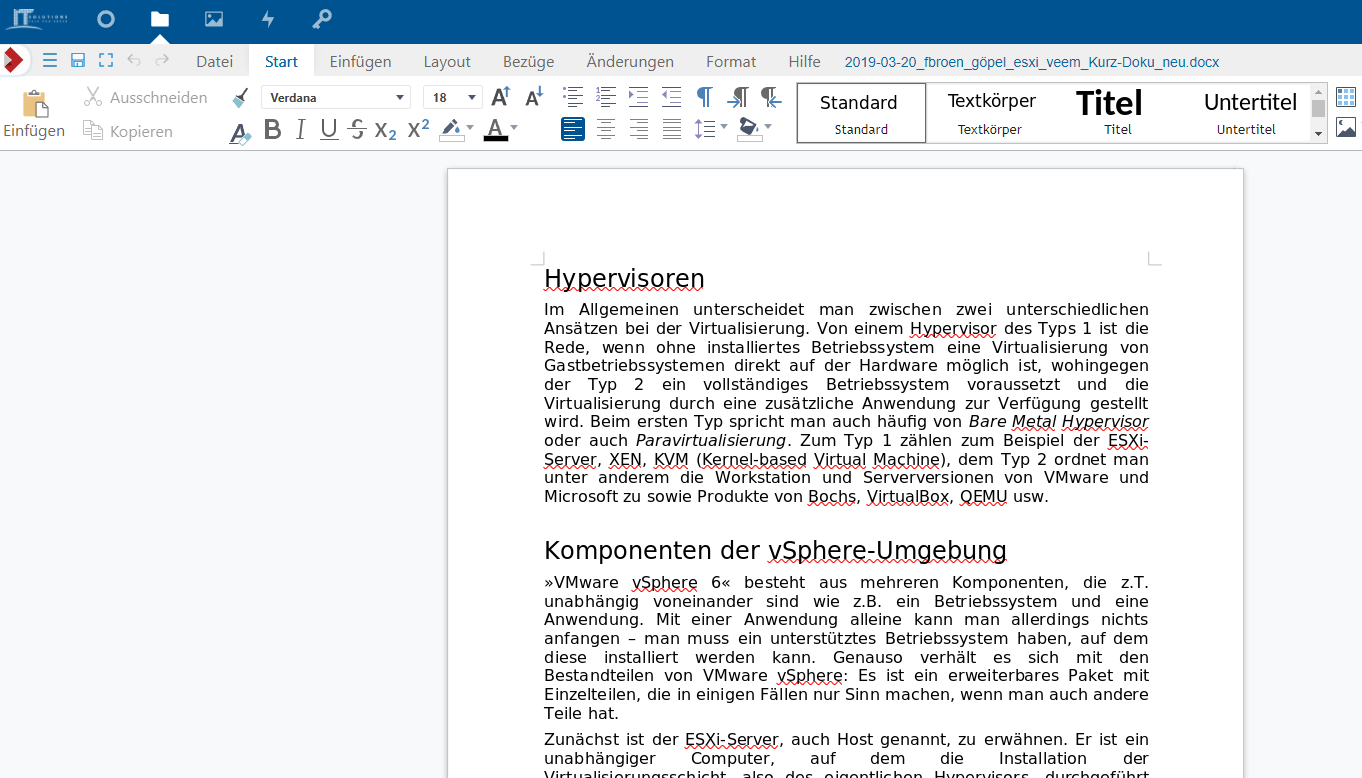
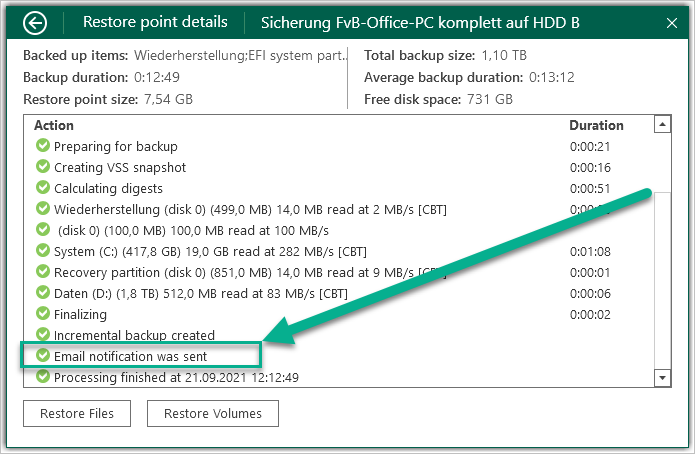
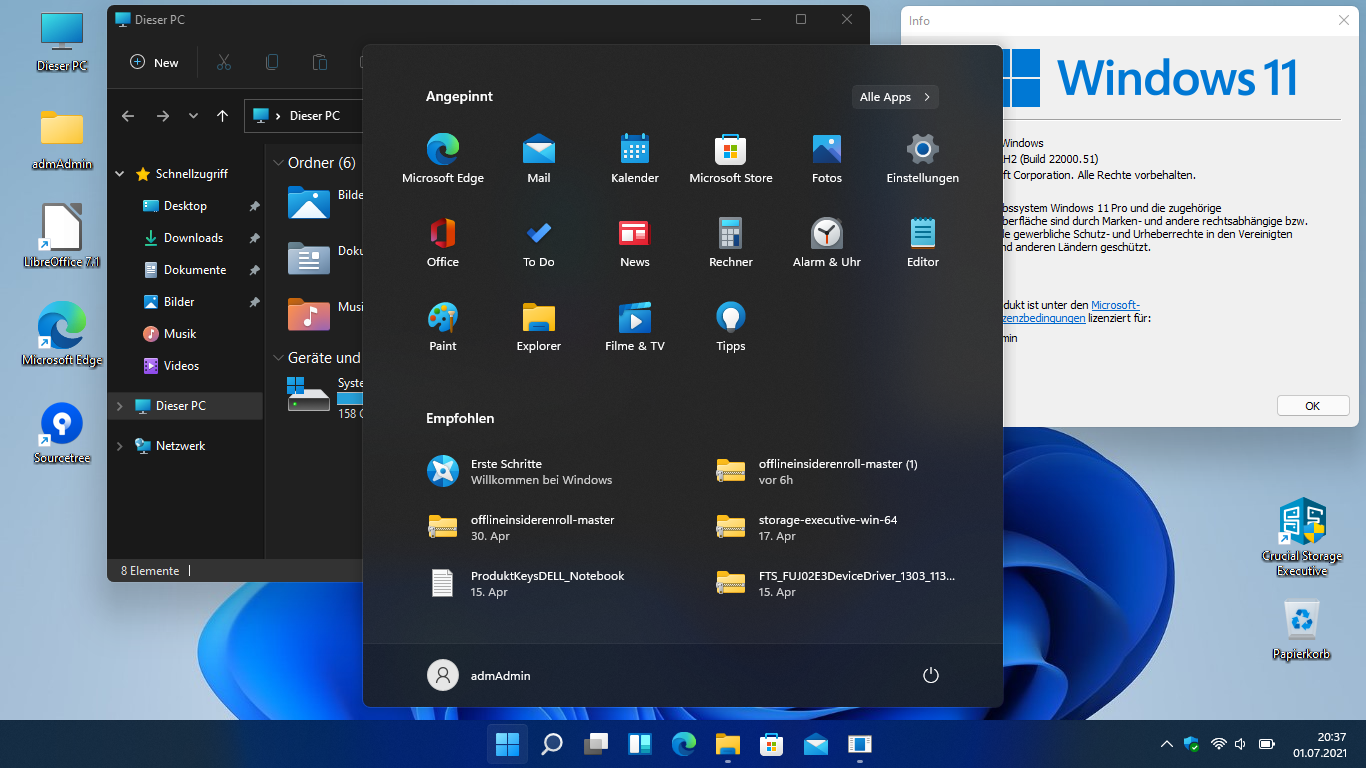
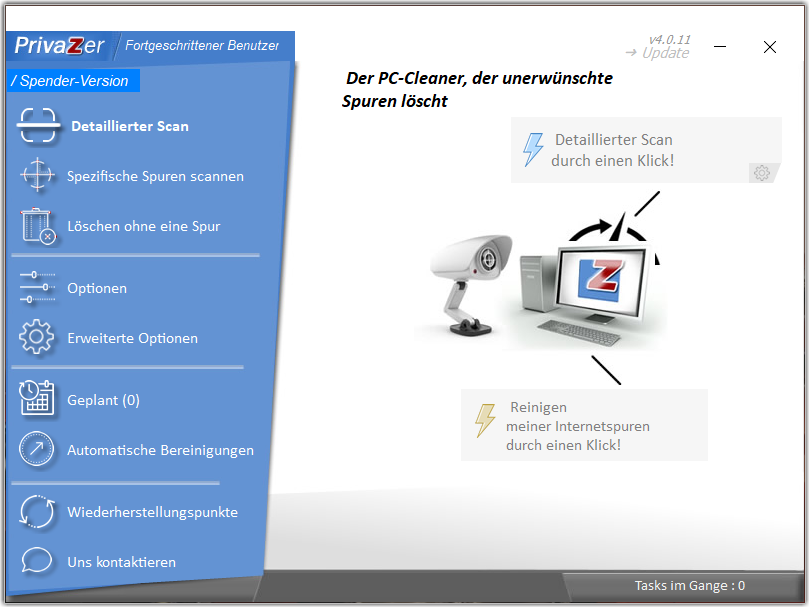
Hier noch eine Ergänzung zum Thema, da zwar alles richtig, jedoch immer noch nicht funktionierend.
Ich habe trotz jahrelanger Erfahrung mit dieser Software unter verschiedenen Systemen meine neue FB 7590 an einem IP Anschluss nicht zum Laufen bekommen. Die Box wurde nicht gefunden auf meinem neu aufgesetzten WIN 10 / 64 bit.
Die Eintragung in der Registry HKEY_LOCAL_MACHINE\SOFTWARE\WOW6432Node\AVM\AVMIGDCTRL mit dem Wert FoundFritzBoxes”=”192.168.xx.xx” war die halbe Lösung. Diese wird zumindest bei meinem aktuellen System benötigt und zeigt der Software den richtigen Weg zur vorgesehenen Fritz!Box.
Das jedoch hat immer noch nicht funktioniert, ist auch logisch. Dieser Schlüssel liegt im 64 Bit bereich der Registriy. Die Fritz!Fax-Software jedoch ist uralt, da gab es nur 32 Bit-Software. In diesem Bereich fehlte jedoch der gesamte AVM-Zweig. Schlussendlich den 64 Bit-Schlüssel aus der Registry exportiert, durch Bearbeiten jeden Hinweis auf 64 Bit entfernt (WOW6432Node) und wieder in die Registry importiert, nun in den 32 Bit-Bereich HKEY_LOCAL_MACHINE\SOFTWARE\AVM\.
Was soll ich sagen, es funzte sofort, da bereits alle anderen Einstellungen vorhanden und richtig waren. Fritz!Fax läuft nun auch wieder mit der neuesten FB 7590 auf dem aktuellsten Win 10 / 64bit.
Funktioniert völlig problemlos unter Windows 10 Pro. Keinerlei Änderung im Vorfeld an Beutzerkontensteuerung oder Firewall oder sonstiges erforderlich. Nichts. Mag anders sein, wenn schon andere Fax- oder Fritz-Software läuft oder X Sachen für Security konfiguriert sind, aber mit völlig „normaler“ Installation (Windows Sicherheit, unterstützt durch MalwareBytes (mehr braucht niemand)), also fast „nackig“ – No Problem. Habe mir am der 7590 eine Telefonnummer eingerichtet mit den Befehlen für Capi ein / aus. Dann einfach durch Doppelklick anwählen – fertig. Außerdem fragt auch die Software nochmal nach der Aktivierung von CAPI auf der FritzBox. FritzBox-Kennwort übergeben, den Rest macht die Software. Dann FritzFax mal aufmachen, das Testfax an AVM versenden und alle Formulare ausfüllen, wie oben beschrieben. Nicht wundern, wenns nicht gleich rausgeht. Dann nochmal FritzFax-Software beenden, neu aufmachen – und alles klappt. Wie gesagt, kein Betriebssystem-TschuTschu erforderlich. Einfach so. Am längsten dauert der Start der Installation, weil er in Windows die Drucker anlegt. Aber nach max. 5 Minuten wars bei mir durch (Ryzen 5, 512SSD usw. – aktuelles System für heute halt).
MERCI VIELMALS für die Anleitung, auch wenn am Ende alles wie bei einer „normalen“ Software funktioniert hat.
Ich bin von einer FritzBox 7390 auf eine FritzBox 7590 umgestiegen und FritzFax war absolut nicht dazu zu bewegen, mal ein Fax zu versenden. Hab dann diese Seite gefunden, alles noch einmal neu installiert, aber immer noch dasselbe: der Punkt „Fritz!Box Internet“ blieb ausgegraut und es wurde keine Verbindung aufgebaut.
Dann habe ich den Beitrag oben gelesen und den Registry-Eintrag: HKEY_LOCAL_MACHINE\SOFTWARE\WOW6432Node\AVM\AVMIGDCTRL\FoundFritzBoxes kontrolliet.
Der war bei mir nicht vorhanden, also als Zeichenfolge angelegt und die IP-Adresse eingetragen. Fritz!Fax neu gestartet und schon war der Punkt nicht mehr ausgegraut,
ich konnte ihn anwählen und das Faxen klappt wieder.
Vielen Dank !!
Hallo Matthias,
nachdem ich sehr lange an der Installation herumprobiert habe, hat mir Dein Hinweis letztendlich geholfen.
Vielen Dank dafür!
Hallo,
ich bin zufällig auf diese Webseite gestoßen und habe gelesen, und dass die Installation von Fritzfax bis zu einer Stunde dauern soll.
Zitat: „Zuerst lädt man sich die Fritz!Fax Software „FRITZ!fax_3.07.04.exe“ runter (siehe Download Link oben) und startet das Setup (Akzeptieren und Weiter klicken). Nachdem das Setup entpackt hat und das eigentliche Setup starten müsste, kann es bis zu einer Stunde dauern, bis das Setup startet.“
Aus diesem Grund möchte ich darauf hinweisen, dass unter Windows 10 vor der Installation von Fritzfax die Firewall und die Benutzerkontensteuerung deaktiviert werden müssen. Letztere muss über die Registry komplett deaktiviert werden. Nur dann funktioniert die Installation von Fritzfax problemlos.
Hallo Martin, besten Dank für den Tipp. Ich denke, dieser wird einigen anderen auch bei dem ein oder anderen Installationsproblem mit FritzFax helfen. Viele Grüße Falk
Ich meine, dass die MSN ohne jegliche Vorwahlen einzugeben ist.
Hallo – Sieg – ich habe Fritz!Fax besiegt!
auf einem Server 2016 – der eigentliche Router ist von Lancom – die Fritz!Box 4790 ist im IP-Client-Modus konfiguriert.
Daraus ergibt sich das erste Problem – Fritz!Fax sucht nach der Box über die URL fritz.box – diese URL muss man über die C:\Windows\System32\drivers\etc\hosts einrichten.
In meinem Fall brauchte ich auch noch den Registry-Eintrag: KEY_LOCAL_MACHINE\SOFTWARE\WOW6432Node\AVM\AVMIGDCTRL\FoundFritzBoxes – dort muss die IP der Fritz!Box eingetragen werden…
Eigentlich war ich danach fertig – aber nachdem noch weitere Software auf diesem Server installiert wurde funktionierte das Drucken nicht mehr… der Druckjob hing in der Warteschlange – die Eingabemaske für die Nummer erschien nicht. Wenn man den Dienst „Druckerwarteschlange“ neu gestartet hat, ist die Eingabemaske gekommen, man konnte eine zu wählende Nummer eingeben, aber es gab die Fehlermeldung dass auf „C:\Users\Administrator\AppData\Roaming\FRITZ!\Fax“ nicht zugegriffen werden kann – hier habe ich gelesen, dass Visual C++ in einer höheren Version Stress bereiten kann – das war es aber nicht… die Lösung war ganz einfach.. der Pfad für die Faxe wurde einfach auf C:\FritzFax festgelegt und endlich können, ganz modern, Faxe direkt aus der Kunden-CRM automatisch versendet werden….
Viele Grüße aus Berlin
Jens
Hallo Jens,
vielen Dank für diesen äußerst informativen Beitrag. Ich denke damit hilfst du auch vielen anderen Admins die einen Druckserver im Einsatz haben.
Viele Grüße
Falk
Klasse – der Hinweis mit der hosts-Datei war auch meine Lösung!!! Danke :-)
Hallo, zusammen!
habe es nicht hinbekommen!
Das anwählen klappt und wird angezeigt, dann aber abbauen und
das bekannte Abbruchsignal!
Schade!
In der fritzbox habe ich alles so eingestellt wie beschrieben!
watre immer noch auf Tipp’s!
schönen Sonntag noch!
Hallo,
wir haben die FritzBox 7590 mit Glasfaseranschluss!
Ich bekomme das einfach nicht hin!
Rechner mit Win10 64 bit!
Fritzfax Software geladen und instaliert!
Bekomme kein Fax raus, nur an die AVM Nummer funzt es!
Werde nachher nochmal alles der Reihenfolge nach machen!
Laut AVM soll es am Glasfaseranschluss liegen!
Über Antworten würde ich mich freuen.
MKBG aus Essen
hans
Hallo,
auch ich bin mit meiner Fritzbox 6491 an einer Glasfaser und manchmal funktioniert das Senden oder auch Empfangen nicht korrekt: ich habe festgestellt, dass ich in der Fritzbox als Ablageort ein externes USB-Laufwerk angeben muss…trotz genug freien Speicher der Box blieb es bei der Einstellung „intern ablegen“ hängen…
Aber ich muss nur seltenst faxen oder empfangen…
Mats aus Köln
Sehr schöne Anleitung. Vielen Dank dafür!!!
Ich bin ihr Punkt für Punkt gefolgt und siehe da: es hat funktioniert!
Nur eine Kleinigkeit: die Empfängernummer nicht mit +49…. starten, sondern mit 069…… Auslandsnummern habe ich nicht ausprobiert.
@ Stefan
Wird der Desktop-PC weiter genutzt?
Was heißt „außerhalb der FritzBox“?
Wenn er eine Netzwerkverbindung zur FritzBox hat bleibt alles beim Alten.
Sollte der Rechner nicht mehr FritzFax nutzen bleibt wohl nur es auf dem Notebook neu zu installieren.
Don`t worry be happy
Ja der Desktop PC wird weiterhin benutzt nur nicht mehr an der Stelle, wo die FritzBox 7590 steht sondern an einem anderen Ort mit einem anderen WLAN Zugriff.